¿Cómo visualizar Comprobantes Recibidos?
En esta guía explicaremos cómo visualizar los comprobantes recibidos
1- Abrir el buscador del Panel de Inicio, cliqueando sobre el mismo o presionar ALT + S. ador del Panel de Inicio, cliqueando sobre el mismo o presionar ALT + S.


2- Escribir dentro del buscador Facturación y cliquear sobre la aplicación Facturación .
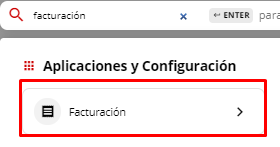
3- Visualizarán los datos de la sucursal vinculada:

4- Sobre el margen derecho se encuentran el ícono para poder ingresar a ver los comprobante recibidos:

5- Al ingresar a los comprobantes, se podrán ver el listado completo:
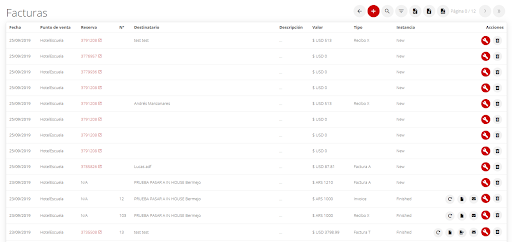
6 - Con el ícono que se encuentra sobre el margen superior derecho, se puede filtrar los comprobantes de acuerdo al criterio deseado:

7 - En la parte superior existe el botón para poder ver un informe con todos los comprobantes.
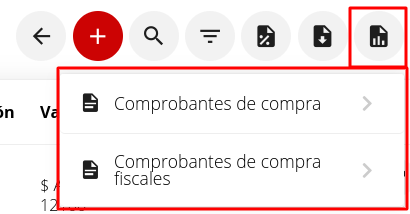
8 - Elegimos el informe de comprobantes de compra fiscales, se nos abrirá un informe en el que podremos generar un filtro por fecha de emisión, tipo de comprobante y, además, descargarlo en varios formatos como .pdf y .xls.
